Assalamu'alaikum, salam sejahtera untuk kita semua. Setelah membaca
judul postingan kali ini, mungkin diantara sobat2 sekalian akan
bertanya. Apakah mungkin hanya berbekal handphone bisa membuat aplikasi
khususnya java????
Karena memang sudah lazimnya membuat/belajar tentang pemrograman java tersedia banyak tool untuk Komputer yang mudah dijumpai diblog, forum2 dan site lainnya. Namun saya coba Iseng2 mencari kesana kemari membawa alamat ke Mbah Google (Haha....... Kayak Ayu ting2 lg nyanyi ),
akhirnya ketemu juga toolnya yang bernama J2ME SDK Mobile. Tentunya
aplikasi ini sudah dirancang untuk membuat aplikasi java dan dapat
berjalan baik di ponsel java contohnya ponsel yang sedang saya pakai
Soner Naite. Oke, jika kalian ingin berkreasi membuat aplikasi dg
ponselmu silahkan ambil ajah :
),
akhirnya ketemu juga toolnya yang bernama J2ME SDK Mobile. Tentunya
aplikasi ini sudah dirancang untuk membuat aplikasi java dan dapat
berjalan baik di ponsel java contohnya ponsel yang sedang saya pakai
Soner Naite. Oke, jika kalian ingin berkreasi membuat aplikasi dg
ponselmu silahkan ambil ajah :
J2ME SDK Mobile Pro v1.0 (2.591 Kb)
Aplikasi ini hanya sebuah awal saja dari perjuangan kalian membuat aplikasi sendiri, karena yang pasti kamu harus memiliki pengetahuan dan terbiasa menggunakan pemrograman dengan java. Sayangnya disini saya tidak akan mengulas tentang pemrogramannya karena memang saya bukan ahlinya Ckakakaka ..... Tapi buat yang baru mengenal aplikasi ini, saya berikan
ulasan cara pengoperasiannya agar kalian nggak tersesat
Ckakakaka ..... Tapi buat yang baru mengenal aplikasi ini, saya berikan
ulasan cara pengoperasiannya agar kalian nggak tersesat  :
:
1. Unduh aplikasi J2ME Sdk mobile diatas dan instal. Lalu buka aplikasinya, pilih dan tekan New Project untuk memulai membuat aplikasi baru.
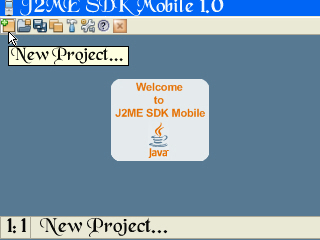
2. Kemudian munculah kolom2 yang akan diedit. Disini edit sesuai keinginan :
¤ Project Name = Yaitu nama aplikasi .jar yang nantinya diinstal dan saya beri nama ' Hello ' .
¤ Project Location = pilih lokasi aplikasi yang tersimpan nantinya di memori C (telepon) Atau E (Memori Ekst). Jika sudah tekan create .
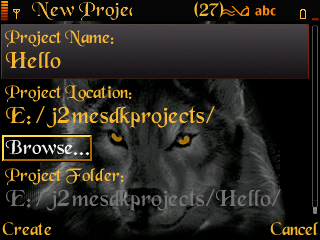
3. Kemudian tekan Source Packages
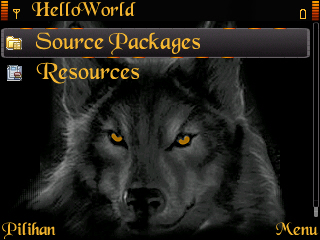
4. Selanjutnya mari kita buat file baru yang nantinya berekstensi .java. Caranya tekan Pilihan - New .
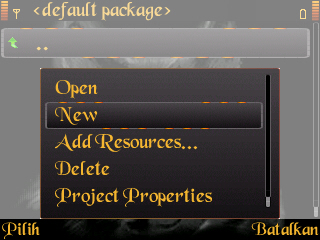
5. Maka muncul opsi2 pada layar dan disini saya memilih Midlet . Terus tekan Next.
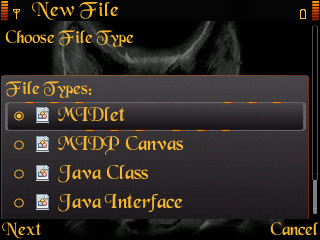
6. Selanjutnya kita beri nama pada file baru td. Tapi disini hanya Midlet Name yang saya beri nama '' Halo bos '' . Yang lain tetap.
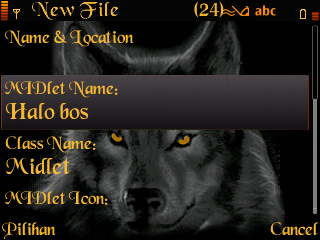
7. Jika sudah tekan Pilihan - Finish.
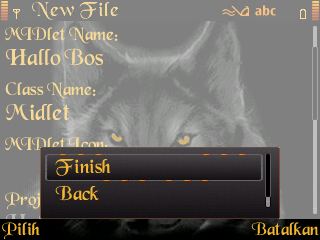
8. Maka muncul kode2 file yang kita buat td. Yg udah ahli silahkan diedit . Jika sudah tekan Menu sebelah kanan.
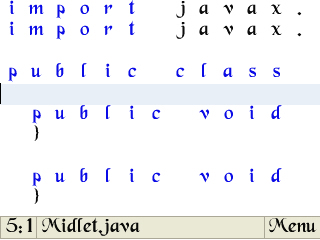
9. Selanjutnya kita buat file baru lagi. Pilih ikon bernama Projects. Disitu (Projects) adalah tempat file2 berekstensi .java yang kita buat.
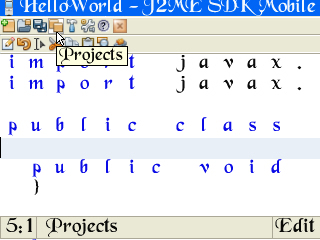
10. Kemudian lakukan persis pada langkah no 4 saat membuat file Midlet. Tp disini file yg kita pilih ialah MIDP Canvas. Terus klik Next.
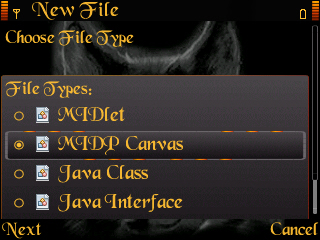
11. Sama halnya langkah no 6. Beri nama file baru . Jika sudah pencet Pilihan - Finish .
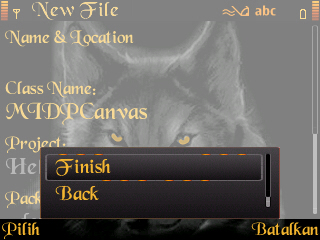
12. Muncul lagi deh kode2 nya, truz klik Menu sebelah kanan.
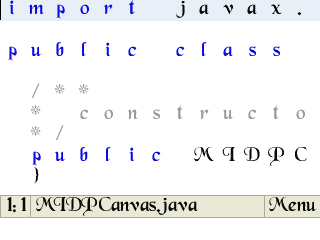
13. OKE, jika sudah semuanya mari kita gabungkan kedua file tersebut Midlet.java dan MIDP Canvas.java dengan mengklik Build. Maka aplikasi J2ME Sdk akan mengalami Restart berulang-ulang. Yaitu proses menjadikan file2 tersebut sebuah aplikasi .jar .
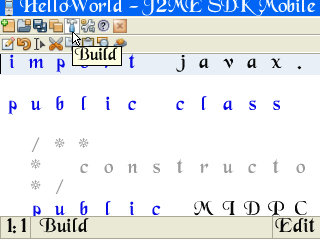
Jika berhasil maka ada notif Build Successfull dan keluarlah dari aplikasi. Kemudian cari aplikasinya yang sudah dibuat dan disitu terdapat 2 aplikasi yaitu berekstensi .jad dan .jar tepatnya pada dist

. Install yang .jar . Dan ini penampakan aplikasi yang saya buat, berhubung aplikasinya nggak bisa di Screenshoot Jd terpaksa saya photo
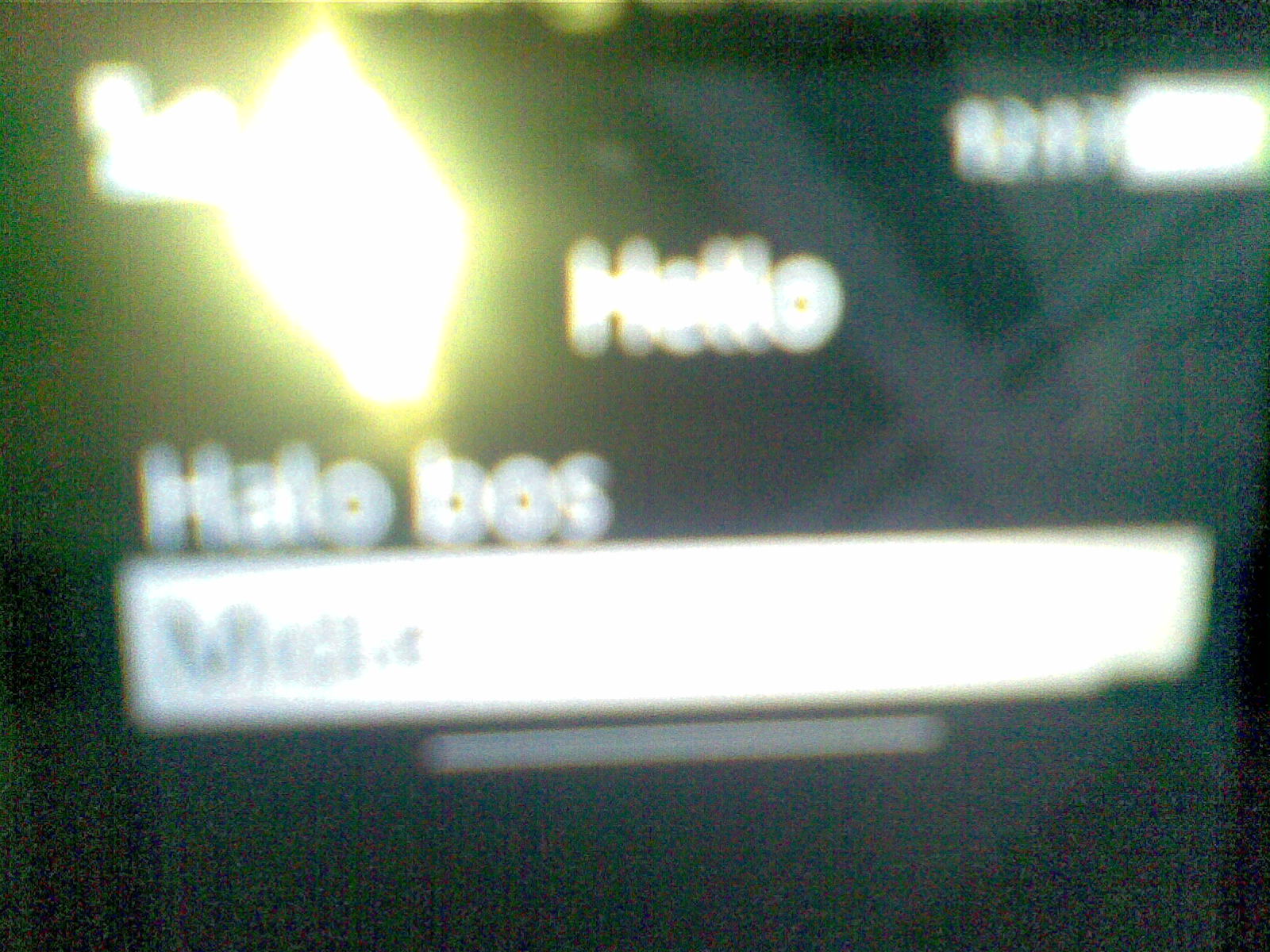
Untuk menambah wawasan ttg pemrograman java silahkan search aja di Google atau kunjungi blog ini :
Tutorial J2ME Membuat Menu Di Kanvas
Tutorial Membuat Menu Grid Di Canvas
Karena memang sudah lazimnya membuat/belajar tentang pemrograman java tersedia banyak tool untuk Komputer yang mudah dijumpai diblog, forum2 dan site lainnya. Namun saya coba Iseng2 mencari kesana kemari membawa alamat ke Mbah Google (Haha....... Kayak Ayu ting2 lg nyanyi
J2ME SDK Mobile Pro v1.0 (2.591 Kb)
Aplikasi ini hanya sebuah awal saja dari perjuangan kalian membuat aplikasi sendiri, karena yang pasti kamu harus memiliki pengetahuan dan terbiasa menggunakan pemrograman dengan java. Sayangnya disini saya tidak akan mengulas tentang pemrogramannya karena memang saya bukan ahlinya
1. Unduh aplikasi J2ME Sdk mobile diatas dan instal. Lalu buka aplikasinya, pilih dan tekan New Project untuk memulai membuat aplikasi baru.
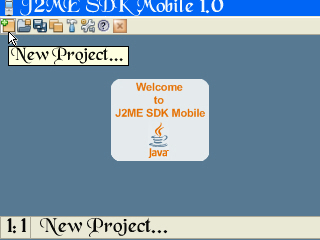
2. Kemudian munculah kolom2 yang akan diedit. Disini edit sesuai keinginan :
¤ Project Name = Yaitu nama aplikasi .jar yang nantinya diinstal dan saya beri nama ' Hello ' .
¤ Project Location = pilih lokasi aplikasi yang tersimpan nantinya di memori C (telepon) Atau E (Memori Ekst). Jika sudah tekan create .
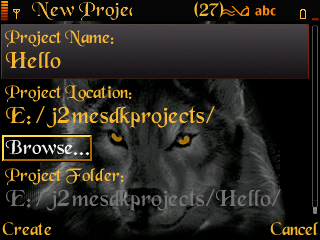
3. Kemudian tekan Source Packages
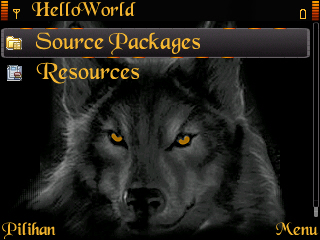
4. Selanjutnya mari kita buat file baru yang nantinya berekstensi .java. Caranya tekan Pilihan - New .
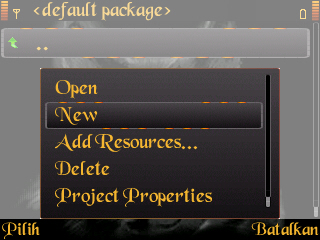
5. Maka muncul opsi2 pada layar dan disini saya memilih Midlet . Terus tekan Next.
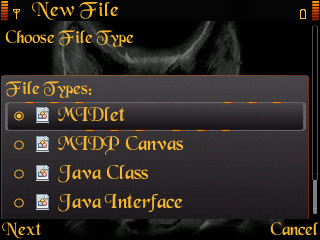
6. Selanjutnya kita beri nama pada file baru td. Tapi disini hanya Midlet Name yang saya beri nama '' Halo bos '' . Yang lain tetap.
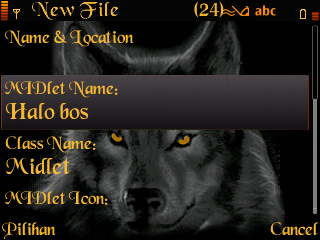
7. Jika sudah tekan Pilihan - Finish.
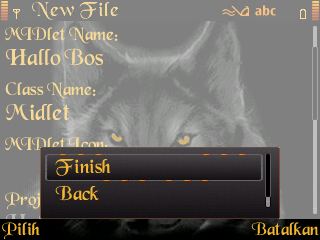
8. Maka muncul kode2 file yang kita buat td. Yg udah ahli silahkan diedit . Jika sudah tekan Menu sebelah kanan.
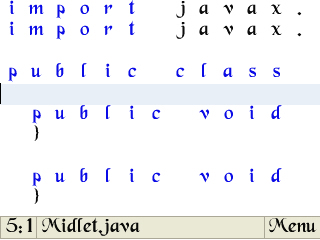
9. Selanjutnya kita buat file baru lagi. Pilih ikon bernama Projects. Disitu (Projects) adalah tempat file2 berekstensi .java yang kita buat.
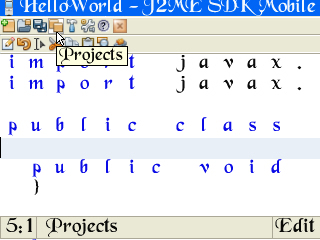
10. Kemudian lakukan persis pada langkah no 4 saat membuat file Midlet. Tp disini file yg kita pilih ialah MIDP Canvas. Terus klik Next.
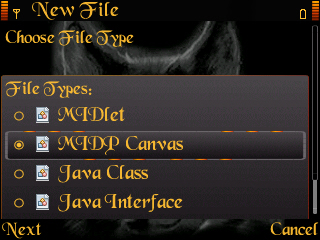
11. Sama halnya langkah no 6. Beri nama file baru . Jika sudah pencet Pilihan - Finish .
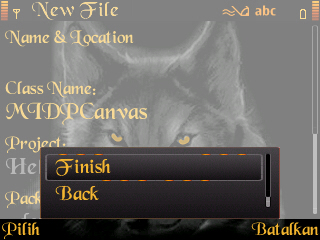
12. Muncul lagi deh kode2 nya, truz klik Menu sebelah kanan.
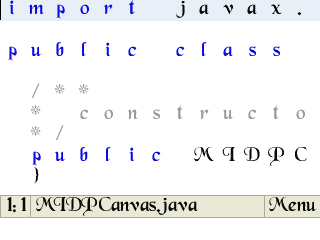
13. OKE, jika sudah semuanya mari kita gabungkan kedua file tersebut Midlet.java dan MIDP Canvas.java dengan mengklik Build. Maka aplikasi J2ME Sdk akan mengalami Restart berulang-ulang. Yaitu proses menjadikan file2 tersebut sebuah aplikasi .jar .
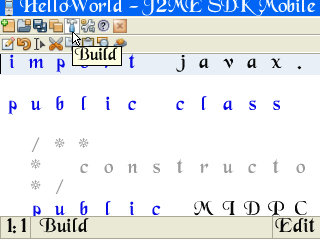
Jika berhasil maka ada notif Build Successfull dan keluarlah dari aplikasi. Kemudian cari aplikasinya yang sudah dibuat dan disitu terdapat 2 aplikasi yaitu berekstensi .jad dan .jar tepatnya pada dist

. Install yang .jar . Dan ini penampakan aplikasi yang saya buat, berhubung aplikasinya nggak bisa di Screenshoot Jd terpaksa saya photo
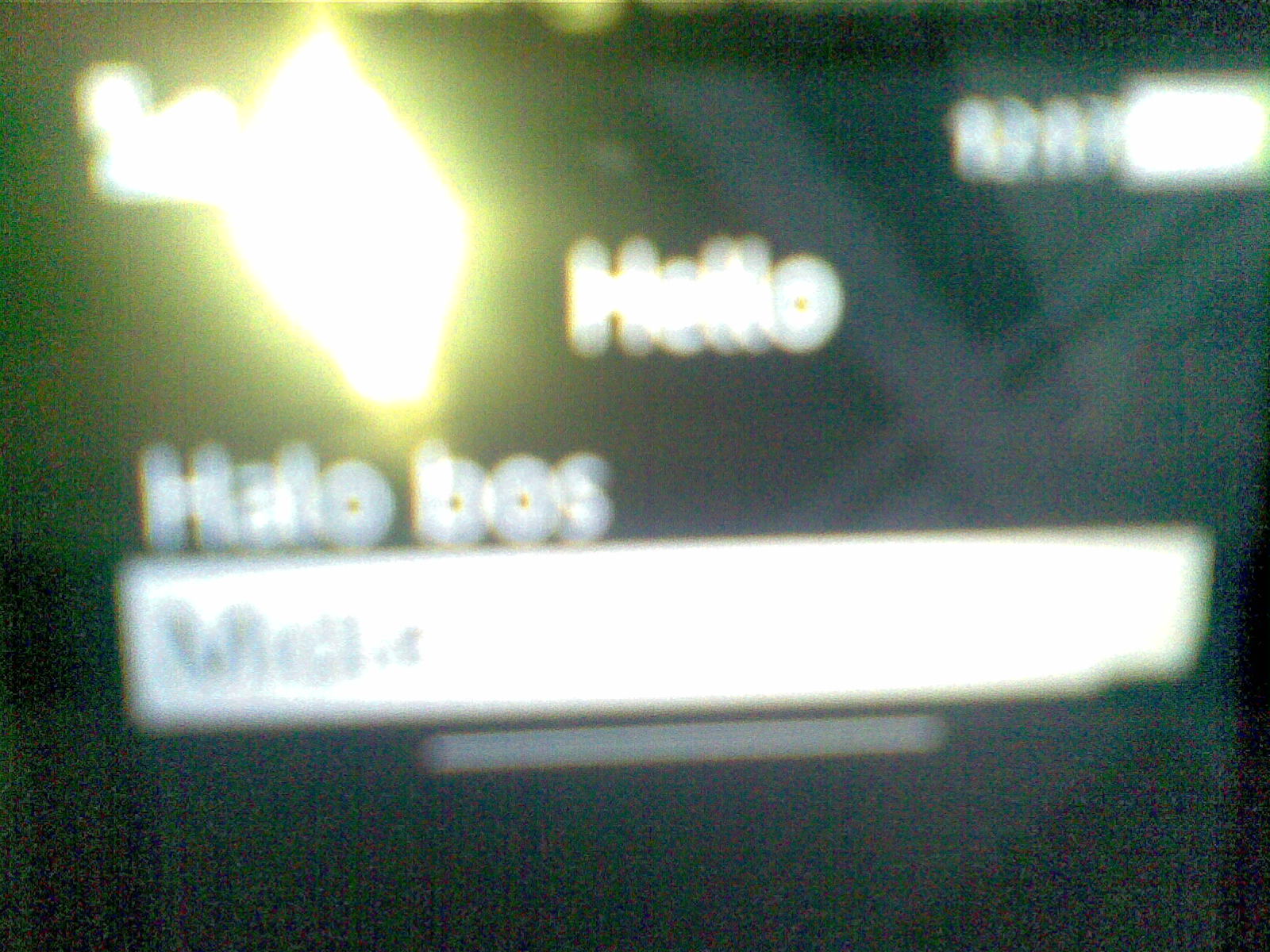
Untuk menambah wawasan ttg pemrograman java silahkan search aja di Google atau kunjungi blog ini :
Tutorial J2ME Membuat Menu Di Kanvas
Tutorial Membuat Menu Grid Di Canvas

 Home
Home
No comments:
Post a Comment